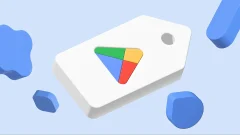Androidスマホでも使えるペンタブ!Wacom Intuos Small ペンタブレットレビュー
指でのお絵描きに耐えられなくなり、ついにペンタブを買ってしまいました!普通にPCと繋いで使うだけでなく、Androidスマートフォンでも利用できるペンタブレットです。
果たして、指で描くより効率や品質は上がるのか、リアルなところをレポートしていきます。
- 本記事は広告およびアフィリエイトプログラムによる収益を得ています。
購入したもの(レビュー対象)
購入したのはこれです。
購入のポイント
人生初のペンタブと言うことで、こだわったところと諦めたところは下記です。
- 1万円以下
- あまり使いこなせないかもしれないので、ショックの小さい価格帯で探す。
- 小さくて挟額縁
- 場所を選ばずどこでも使えるサイズ感を希望。メインマシンもGPD Pocket(7インチ)だし。
- AndroidとWindowsで使える
- 近視なので、左手にAndroidを持って、右手でペンタブを操作するスタイルをイメージ。GPD Pocketにも繋げてみたくてWindowsも。
- 筆圧検知は1024段階程度で充分
- 最近はソフトで筆の入り抜きをやってくれるので、本格的なイラストを描きたい人じゃない限り、高精度な筆圧検知は不要と判断。
- ショートカットキーはなくてもいい
- 今指で描いてるが、ショートカットキーが欲しかったことがない。
- ワイヤレスは諦め
- 高価になるので一旦諦め。
開封

まぁ可愛いサイズ! 中身も、タブレットと、ペンと、USBケーブルと、マニュアル/保証書、とシンプルです。
お絵描きしてみる
Windowsで使う
まずは、接続が簡単なWindowsの方から。

GPD Pocketに接続するとこんな感じ。GPD Pocketが小さ過ぎて、タブレットが大きく見える…。
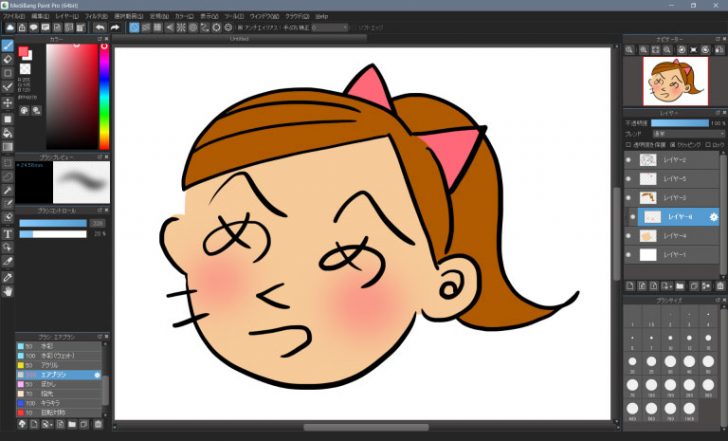
メディバンペイントに「へめへめくつも」ちゃんを試し描き。筆の入り抜きと手ブレ補正はオフです。
Androidで使う
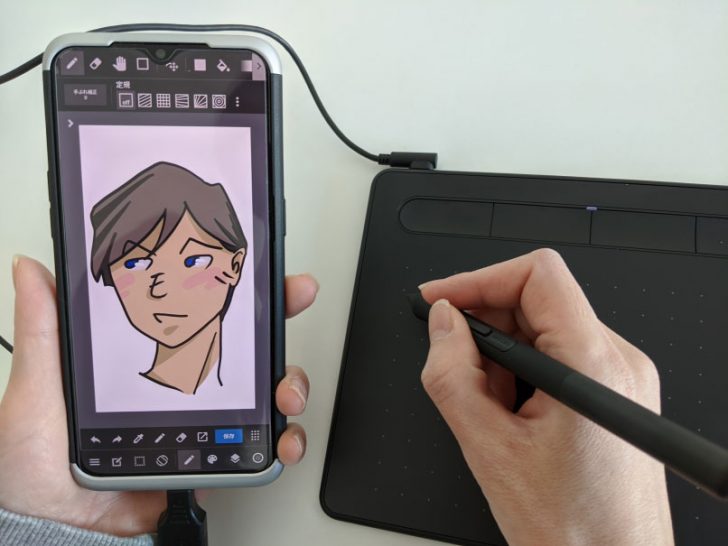
そして本命のAndroidに接続。OTG変換アダプタはダイソーのものです。アプリは『メディバンペイント』を使いました。
メディバンペイント – 豊富なブラシ・トーンが無料で使える
-
制作: MediBang Inc.価格: 無料
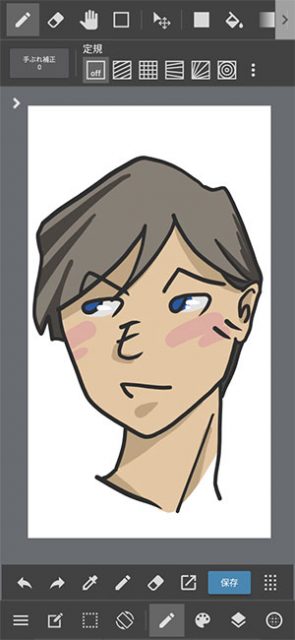
メディバンペイントに「へのへのもへじ」くんを試し描き。筆の入り抜きと手ブレ補正はオフです。
問題なく描けますね。これはいいかも。
(比較)いつも通りお絵描きしてみる
いつも通り、Androidスマホに指で描こうとしたら、何だか非常に描きにくい…。たぶん、狙った位置に描けるペンタブに慣れてしまい、体が拒否反応を起こしたのでしょう。

ひとまず、ダイソーのディスク型タッチペン(上図の右)で描いてみます。
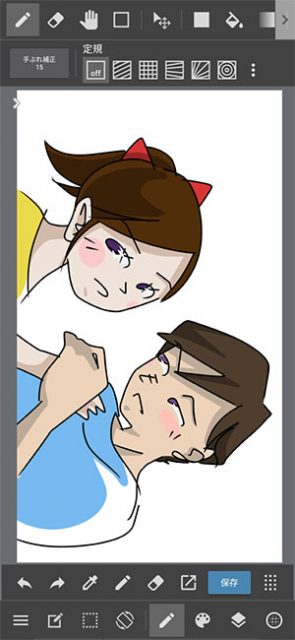
メディバンペイントに「へのへのもへじ」くんと「へめへめくつも」ちゃんを試し描き。筆の入り抜きはオフ、手ブレ補正はオンです。
何かうまく描けないなぁ…。
お絵描きしてみた感想
これまで指やタッチペンで描いていた私の、ペンタブの感想です。
描きやすい!
指やタッチペンの場合、実際に描いてみるまで線の開始位置がわからないけれど、ペンタブの場合、ペンのホバーでマウスポインタが表示されるので、描き始めの位置を合わせやすい。また、手首のスナップが使えるので、線がブレにくい。実際、今回のペンタブのお絵描き試験では、消しゴムを使う必要がなかった。
線に表情が出る!
指やタッチペンの場合、筆圧が一定で線の太さや濃淡に変化が出せないことに加え、手ブレ補正をかけることで、線から抑揚がなくなってしまう。ペンタブによりこれらが解決、よりアナログに近い線が描ける。
短い線が描ける!
指やタッチペンの場合、短い線を引くには拡大する必要があったが(そうしないと線にならず点になる)、ペンタブはその必要がない。これはOSのタッチ制御の限界(描画だけでなく、スワイプ/ピンチ/スクロール等の多様なタッチ操作を判別するため)のため、アプリでの解決が難しいだろう。
まとめ
指やタッチペンよりもペンタブの方が、効率も品質も上がると思いました。正直、ここまで違うと思ってなかったです。
ただ、電車の中やちょっとした待ち時間に使うには、場所も食うし目立つなと。例えば、スマホケース一体型のようなタイプがあれば、いつでも使えていいと思いました。
(おまけ)トラブルと対処
私が体験したペンタブセットアップ時のトラブルと対処を紹介しておきます。
AndroidスマホにOTG変換アダプタ経由でタブレットを接続するが、認識されない
Android端末によっては、OTG接続に対応していないもの、対応していてもデフォルトで有効になっていないものがある。私のOPPO r17 neoの場合、OSの設定の「OTG接続」をオンにする必要があった。
メディバンペイントで、筆圧が有効にならない
メディバンペイントの設定の「筆圧ペンを使用する」をオンにする必要があった。ペンの設定の「筆圧サイズ」のオンだけでは有効にならないので注意。
Windows10にタブレットを接続したら、ソフトキーボードが自動起動されるようになった
OSのタブレットモードが自動的にオンになったようだ。タブレットモードをオフにして対処。
本記事に記載された内容は記事公開時点のものであり、必ずしも最新の情報とは限りません。記事をご覧いただく際には、最新の情報を確認するようお願いいたします。